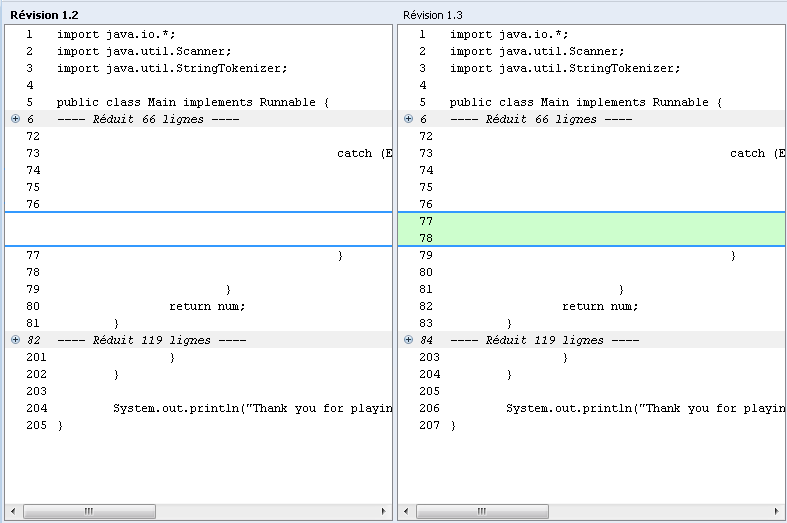Lorsque vous ouvrez d'abord Visual Difference, un bouton  s'affiche en regard de la première ligne des blocs de texte inchangés et une ligne s'exécute à partir du bouton
s'affiche en regard de la première ligne des blocs de texte inchangés et une ligne s'exécute à partir du bouton  jusqu'à la fin du bloc inchangé. Le contexte qui s'affiche au-dessus et au-dessous du texte masqué n'est pas inclus dans le bloc marqué.
jusqu'à la fin du bloc inchangé. Le contexte qui s'affiche au-dessus et au-dessous du texte masqué n'est pas inclus dans le bloc marqué.
 s'affiche en regard de la première ligne des blocs de texte inchangés et une ligne s'exécute à partir du bouton
s'affiche en regard de la première ligne des blocs de texte inchangés et une ligne s'exécute à partir du bouton  jusqu'à la fin du bloc inchangé. Le contexte qui s'affiche au-dessus et au-dessous du texte masqué n'est pas inclus dans le bloc marqué.
jusqu'à la fin du bloc inchangé. Le contexte qui s'affiche au-dessus et au-dessous du texte masqué n'est pas inclus dans le bloc marqué.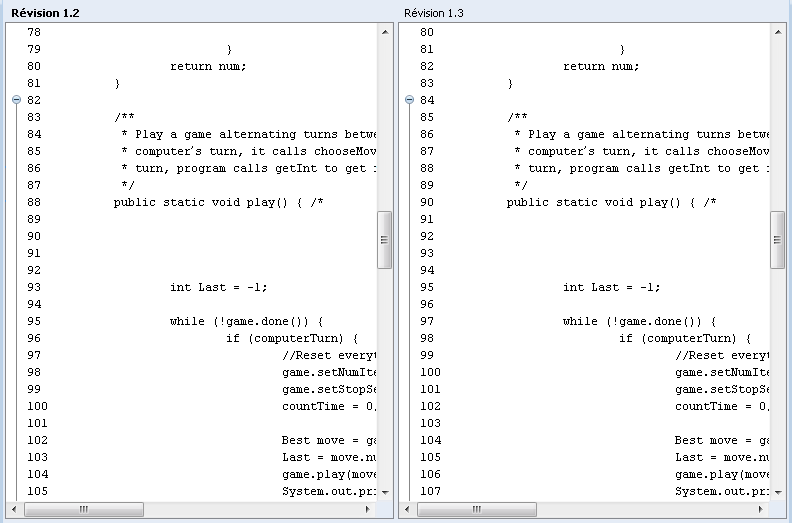
 s'affiche en regard de chaque bloc réduit. Le numéro de la première ligne du bloc réduit et le nombre de lignes contenues dans ce même bloc s'affichent en regard du bouton
s'affiche en regard de chaque bloc réduit. Le numéro de la première ligne du bloc réduit et le nombre de lignes contenues dans ce même bloc s'affichent en regard du bouton